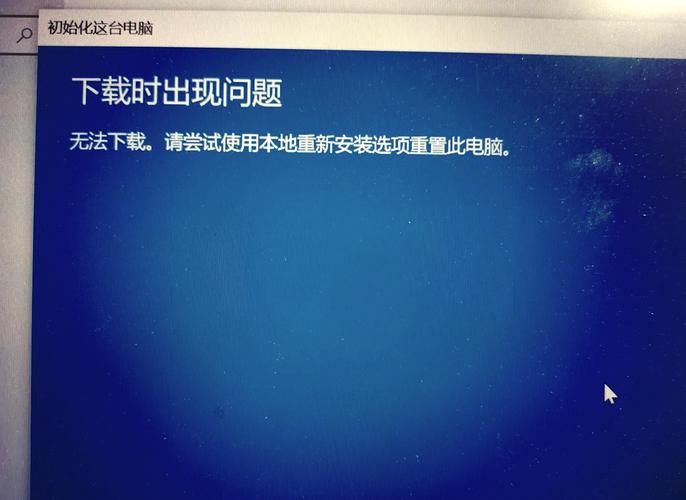遊戲下載不了怎麼辦:最完整的遊戲下載問題排除指南!
Table of Contents
前言:遊戲下載問題,不再是你的惡夢!
對於廣大玩家而言,好不容易等到心儀的遊戲上市,或是期待已久的更新終於推送,卻發現遊戲「下載不了」或「下載卡住」,那種沮喪感簡直難以言喻。無論是網路速度緩慢、儲存空間不足、軟體衝突,還是伺服器擁塞,各種原因都可能導致您的遊戲下載進度停滯不前。別擔心!作為一名資深的遊戲網站編輯,我們理解您的困擾,並為您準備了一份最全面、最詳細的《遊戲下載問題排除指南》。從基礎檢測到進階疑難排解,這篇文章將一步步引導您找出問題根源,讓您的遊戲之旅不再因下載受阻而中斷。
第一步:基礎檢測,快速排除常見問題
在深入探討複雜的技術問題之前,我們總是建議從最簡單、最常見的環節開始檢查。這些基本步驟往往能解決大半的下載困擾。
1.1 檢查您的網路連線
下載遊戲的核心是穩定的網路連線。首先要確保您的網路連線本身沒有問題。
-
確認網路是否正常:
嘗試開啟其他網站或串流影片,確認您的網路是否正常運作。如果其他應用程式也無法連線,問題可能出在您的網路服務供應商 (ISP) 或路由器上。
-
重啟數據機與路由器:
將您的數據機(Modem)和路由器(Router)拔掉電源線,等待約30秒後再重新插上。這個簡單的動作可以清除網路設備的快取,並重新建立連線,解決許多暫時性的網路問題。
-
檢查網路線連接:
如果您使用有線網路(乙太網路),請確保網路線兩端都牢固地連接在電腦和路由器上。鬆動的連接可能導致不穩定的網路。
-
切換網路連線方式:
如果可能,嘗試從Wi-Fi切換到有線網路,或反之。有線網路通常比Wi-Fi更穩定,受到的干擾也較少。
1.2 重新啟動您的設備與下載程式
許多電腦問題都能透過「重啟」來解決,遊戲下載也不例外。
-
重新啟動電腦:
簡單地重新啟動您的電腦,可以清除記憶體中的錯誤、關閉衝突的背景程式,並重新載入系統服務,有時就能解決下載問題。
-
重啟遊戲啟動器/下載程式:
如果您是透過Steam、Epic Games Store、Battle.net、Ubisoft Connect等遊戲平台下載,請完整關閉這些程式,然後再次啟動。有時啟動器本身會出現暫時性的錯誤。
1.3 檢查硬碟儲存空間
遊戲檔案通常都非常龐大,確保您有足夠的硬碟空間來容納它們是至關重要的。
-
檢查所需空間:
在遊戲平台的下載頁面或遊戲官方網站上,確認該遊戲的最低儲存空間需求。
-
查看剩餘空間:
前往「我的電腦」或「此電腦」,檢查您計劃安裝遊戲的硬碟分區還剩下多少空間。如果空間不足,請刪除不需要的檔案、應用程式或移動到其他硬碟,以釋放足夠的空間。
第二步:系統與軟體設定調整
如果基礎檢測未能解決問題,那麼問題可能出在您的電腦系統或某些軟體設定上。以下是一些常見的調整方法。
2.1 停用防毒軟體或防火牆
防毒軟體或防火牆是保護您電腦安全的重要工具,但有時它們可能會過於「積極」,錯誤地將遊戲下載檔案或網路連線視為威脅而加以阻擋。
-
暫時停用:
嘗試暫時停用您的防毒軟體或Windows Defender、Windows防火牆,然後再嘗試下載遊戲。如果下載恢復正常,則代表這些安全軟體是問題的根源。
-
新增例外:
如果確定是防毒軟體或防火牆的問題,建議您不要永久停用它們。請進入這些軟體的設定介面,將遊戲的下載路徑、遊戲啟動器本身,以及遊戲伺服器的連線加入「例外」或「白名單」中,這樣既能保障安全又能正常下載。
重要提示:在停用防毒軟體和防火牆期間,請盡量避免瀏覽不明網站或開啟可疑檔案,以確保您的電腦安全。
2.2 以管理員身分執行下載程式
某些遊戲或遊戲啟動器在下載或安裝時需要較高的系統權限才能正常運作,否則可能會因權限不足而無法寫入檔案或建立連線。
-
操作步驟:
找到遊戲啟動器(例如Steam、Epic Games Store)的執行檔,右鍵點擊選擇「以系統管理員身分執行」。這將授予程式所需的最高權限,有助於解決因權限問題導致的下載失敗。
2.3 清除下載快取與暫存檔案
遊戲啟動器會儲存一些快取檔案,這些快取可能會損壞或過時,導致下載問題。
-
清除遊戲平台快取:
- Steam:進入Steam設定 -> 下載 -> 清除下載快取。
- Epic Games Store:關閉Epic Games Launcher,然後到其安裝目錄下找到並刪除「Webcache」或「Cache」資料夾。
- 其他平台:請查閱各平台官方說明,通常在設定或支援頁面會有清除快取的選項。
-
清除系統暫存檔案:
按下
Win + R開啟執行視窗,輸入%temp%,然後刪除該資料夾內的所有檔案(部分檔案可能正在使用中無法刪除,跳過即可)。這有助於釋放系統暫存空間。
2.4 更新系統與驅動程式
過舊的作業系統或網路卡驅動程式也可能導致網路連線不穩或下載問題。
-
更新Windows作業系統:
前往「設定」->「更新與安全性」->「Windows Update」,檢查是否有可用的更新並安裝。確保您的作業系統保持最新狀態。
-
更新網路卡驅動程式:
開啟「裝置管理員」(可在開始選單搜尋),展開「網路介面卡」,找到您的網路卡裝置,右鍵點擊選擇「更新驅動程式」。建議選擇「自動搜尋更新的驅動程式軟體」,或前往網路卡製造商(如Intel, Realtek, Killer Networking)的官網下載最新驅動程式。
2.5 關閉背景應用程式
某些背景運行的應用程式可能會佔用大量的網路頻寬或系統資源,導致遊戲下載速度變慢甚至停滯。
-
操作步驟:
按下
Ctrl + Shift + Esc開啟「工作管理員」,在「處理程序」分頁中,檢查是否有正在佔用大量網路或CPU資源的應用程式,選擇並點擊「結束工作」來關閉它們。 - 特別注意:串流影音軟體、其他下載程式(如BT下載)、雲端同步服務等,都可能是頻寬佔用大戶。
2.6 檢查網路連線設定(DNS、VPN)
網路設定上的小問題,有時也會影響下載表現。
-
更換DNS伺服器:
您的網路服務供應商預設的DNS伺服器可能不穩定或速度較慢。嘗試將DNS改為公共DNS,例如Google DNS (8.8.8.8 和 8.8.4.4) 或 Cloudflare DNS (1.1.1.1 和 1.0.0.1)。這有時能加快網路解析速度,改善下載效率。
-
關閉VPN/代理伺服器:
如果您正在使用VPN或代理伺服器,請嘗試暫時關閉它們。這些服務可能會導致網路延遲或路由問題,進而影響下載速度或連線穩定性。
第三步:針對遊戲平台與特定問題的解決方案
有些下載問題是特定於遊戲平台或遊戲本身的。
3.1 檢查遊戲平台伺服器狀態
如果平台伺服器本身出現問題,即使您的網路和電腦都正常,也無法成功下載。
-
查詢官方狀態頁面:
各大遊戲平台(如Steam、Epic Games、PSN、Xbox Live)通常都有官方的伺服器狀態頁面,您可以前往查詢。如果伺服器狀態顯示為「離線」、「維護中」或「遇到問題」,那麼您只能耐心等待官方修復。
-
社群與新聞:
關注遊戲平台的官方社群媒體、論壇或遊戲新聞網站,通常會有即時的伺服器狀況更新。
3.2 驗證遊戲檔案完整性
如果遊戲之前有下載過或更新過一部分,但現在無法完成或啟動,可能是檔案損壞。
-
使用平台內建功能:
多數遊戲平台都提供「驗證遊戲檔案完整性」的功能。
- Steam:在遊戲庫中右鍵點擊遊戲 -> 內容 -> 已安裝檔案 -> 驗證遊戲檔案的完整性。
- Epic Games Store:在遊戲庫中點擊遊戲旁的「三個點」-> 驗證。
- Battle.net:在遊戲選單中點擊「選項」-> 掃描與修復。
此功能會檢查所有已下載的遊戲檔案,並自動修復或重新下載任何損壞或遺失的檔案。
3.3 特定遊戲的特殊要求
某些遊戲可能有其獨特的下載或安裝要求。
-
檢查最低配置要求:
雖然與下載本身關係不大,但如果您的電腦不符合遊戲的最低系統要求,即使下載完成也可能無法順利執行,甚至在下載過程中出現相容性問題。
-
確認是否有地區限制:
部分遊戲或地區可能會有下載限制。如果您是透過VPN進行跨區下載,可能會遇到問題。
3.4 更改下載區域或限制下載頻寬
如果您的下載區域伺服器負荷過重,可能會導致下載緩慢或失敗。
-
切換下載區域:
在Steam等遊戲平台中,您可以嘗試更換下載區域。例如,如果您在台灣,可以嘗試切換到香港、日本或美國西岸的伺服器,看看下載速度是否有改善。
-
限制下載頻寬:
有時,遊戲啟動器會嘗試使用全部可用頻寬,反而導致不穩定。嘗試在啟動器的設定中限制下載速度,例如限制在您實際頻寬的80%,有時反而能獲得更穩定的下載體驗。
第四步:進階疑難排解與最終手段
如果以上方法都試過了,問題依然存在,那麼您可能需要考慮更進階的解決方案。
4.1 重設網路設定
重設網路堆疊可以解決一些深層次的網路問題。
-
執行命令提示字元:
以管理員身分開啟「命令提示字元」(在開始選單搜尋「cmd」,右鍵點擊選擇「以系統管理員身分執行」)。
-
輸入以下指令並按下Enter:
netsh winsock reset(重設Winsock目錄)netsh int ip reset(重設TCP/IP堆疊)ipconfig /release(釋放IP位址)ipconfig /renew(重新取得IP位址)ipconfig /flushdns(清除DNS解析快取)
-
重新啟動電腦:
完成後,重新啟動您的電腦,再嘗試下載遊戲。
4.2 檢查惡意軟體
惡意軟體或病毒可能會干擾您的網路連線和系統運作,導致下載失敗。
-
執行全盤掃描:
使用您信任的防毒軟體或Windows Defender進行一次全面的系統掃描,清除任何潛在的威脅。
4.3 重新安裝遊戲或遊戲啟動器
這通常是最後的手段,當所有其他方法都失敗時。
-
重新安裝遊戲:
如果問題僅限於某個遊戲,嘗試將其完全解除安裝,然後重新從頭開始下載和安裝。
-
重新安裝遊戲啟動器:
如果所有遊戲在特定平台都無法下載,而且您已經嘗試了上述所有方法,那麼可能是遊戲啟動器本身出了問題。將其完全解除安裝,然後從官方網站下載最新版本並重新安裝。
4.4 尋求專業協助
如果您嘗試了上述所有方法,但遊戲仍然下載不了,那麼可能是更複雜或罕見的問題。
-
聯絡遊戲客服:
聯繫遊戲發行商或遊戲平台的客服支援團隊,提供您遇到的問題詳細描述、已嘗試的解決方案以及相關的錯誤代碼或截圖。
-
查閱遊戲官方論壇或社群:
在官方論壇或社群中搜尋類似的問題,或發帖求助。其他玩家可能遇到過相同的問題並找到了解決方案。
常見問題 (FAQ)
以下是玩家們在遊戲下載時常會遇到的幾個問題,以及簡要的回答:
如何判斷遊戲下載不了是因為網路問題還是電腦問題?
如何判斷? 最簡單的方式是嘗試下載其他大檔案(例如大型軟體更新包、電影或另一個免費遊戲)。如果其他大檔案也下載緩慢或失敗,則很可能是網路連線問題;如果只有特定遊戲無法下載,而其他下載正常,則問題可能出在遊戲平台、遊戲本身或您的電腦設定上(如防毒軟體、快取)。
為何我的遊戲下載速度非常慢,甚至卡在0%?
為何? 下載速度慢或卡在0%通常是由以下原因導致:網路連線不穩定(Wi-Fi訊號弱、網路擁塞)、硬碟讀寫速度慢、防毒軟體或防火牆阻擋、遊戲伺服器負荷過重、背景應用程式佔用頻寬,或是下載快取損壞。請依循文章中的「檢查網路連線」、「停用防毒軟體」和「清除下載快取」等步驟進行排查。
我的硬碟空間足夠,但遊戲下載時卻提示空間不足是怎麼回事?
為何? 這可能是由於遊戲平台或作業系統的暫存空間不足造成的。即使最終安裝目錄有足夠空間,下載過程中仍需要額外的暫存空間來解壓縮或處理檔案。請嘗試清除遊戲平台的下載快取、系統暫存檔案,並確保您的系統碟也有一定的空餘空間。
我需要每次下載遊戲時都關閉防毒軟體嗎?
如何? 不建議每次都關閉。關閉防毒軟體會使您的電腦面臨風險。如果確認是防毒軟體導致的問題,最佳做法是將遊戲啟動器(例如Steam.exe)及其安裝目錄,以及遊戲下載目錄,加入到防毒軟體的「例外」或「白名單」中。這樣既能確保下載順利,又能維持基本的安全防護。
如果遊戲一直下載失敗,我應該什麼時候考慮重新安裝整個遊戲或啟動器?
如何? 重新安裝是最後的手段。當您已經嘗試了文章中所有基礎和進階的疑難排解步驟(包括檢查網路、清除快取、更新驅動、重設網路設定、驗證檔案完整性等),但問題依然無法解決時,才應該考慮這個選項。這通常意味著遊戲檔案或啟動器本身已經嚴重損壞,無法自行修復。